Как исправить розовый экран на ноутбуке
Опубликовано: 2023-03-01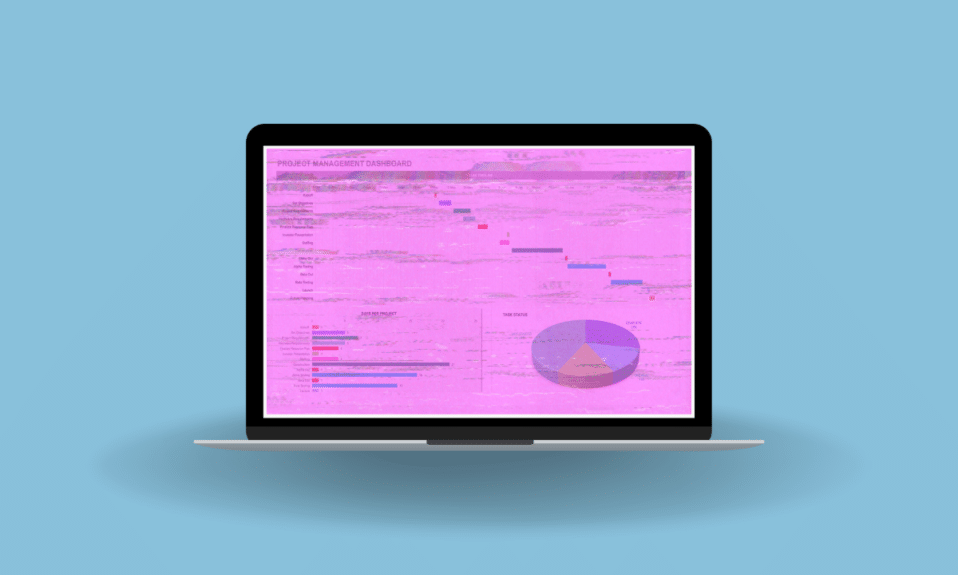
Ошибка «Розовый экран» или «Розовый экран смерти» на ноутбуке относится к проблеме с дисплеем, когда все кажется розовым оттенком или цветовым оттенком. Это может быть связано с аппаратной проблемой экрана, видеокарты или драйвера. Итак, как исправить розовый экран на ноутбуке? Хорошо, мы углубимся в детали исправления вашего розового экрана, но перед этим давайте разберемся, почему экран моего ноутбука розовый. Продолжайте читать, чтобы исправить розовый экран на мониторе, и узнайте, что ответ на вопрос о том, что экран моего компьютера розовый, как мне это исправить.
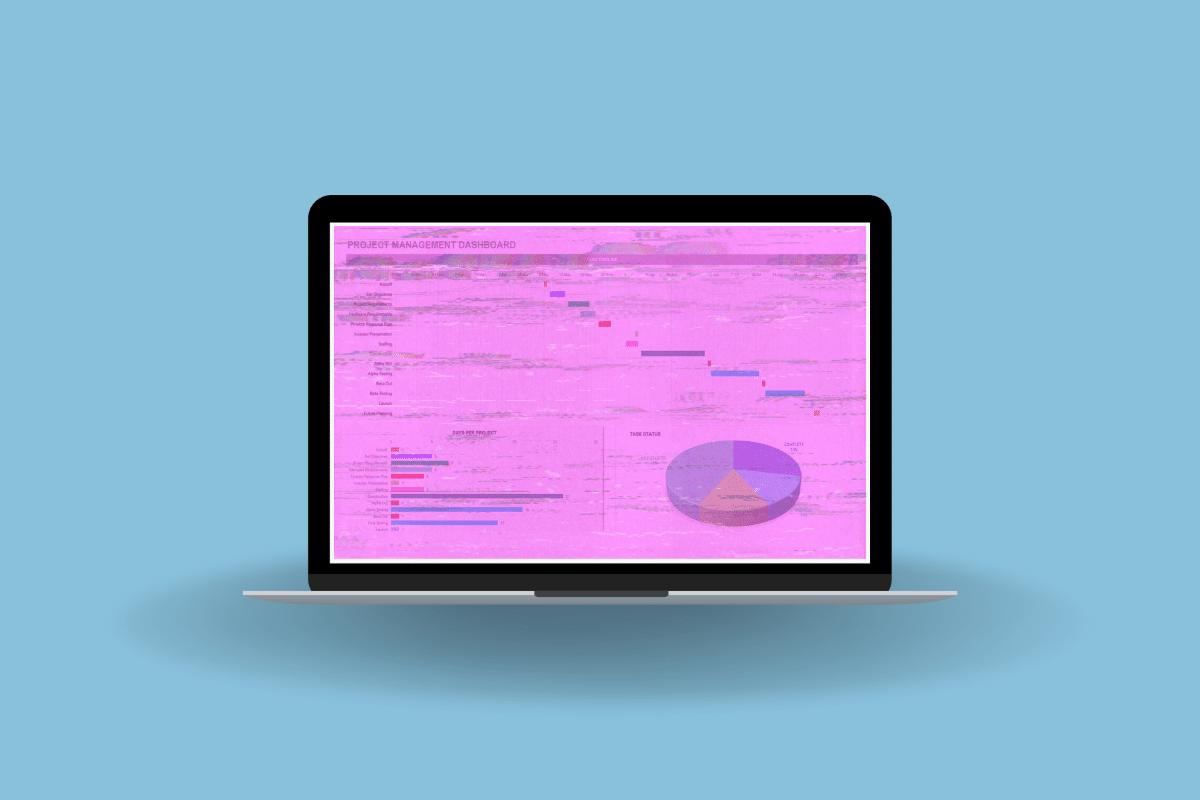
Как исправить розовый экран на ноутбуке
Здесь вы подробно узнаете, почему экран моего компьютера розовый и как это исправить.
Почему экран моего компьютера розовый?
Розовый экран может появляться по разным причинам, нет фиксированной причины, почему экран моего компьютера розовый. Розовый экран на компьютере обычно может быть вызван проблемой с видеокартой или драйверами дисплея. Эта проблема может привести к появлению розового или красноватого оттенка или цветового оттенка на всем экране или в определенных областях. Это также может быть связано с устаревшими или неправильными драйверами, аппаратным сбоем видеокарты или неплотным соединением кабеля между видеокартой и дисплеем.
Как исправить розовый экран на мониторе
Теперь давайте рассмотрим способы устранения неполадок, как исправить розовый экран на мониторе.
Способ 1. Устранение неполадок с кабельными соединениями
Ослабленные или поврежденные кабели могут вызвать проблемы с отображением, такие как розовый или красноватый оттенок. Повторно вставьте все ослабленные соединения и посмотрите, работает ли это. Действия по проверке соединений могут различаться в зависимости от типа кабеля, но обычно включают следующее:
- Выключите монитор и отсоедините его от источника питания.
- Найдите кабель, соединяющий монитор с компьютером.
- Отсоедините кабель от монитора и компьютера.
- Осмотрите кабель на наличие физических повреждений, таких как износ или порезы.
- Если кабель поврежден, замените его новым.
- Надежно подключите кабель к монитору и компьютеру.
- Включите монитор и проверьте, решена ли проблема с розовым экраном.
Если проблема с розовым экраном не устранена после проверки подключений, попробуйте обновить драйверы.
Способ 2: обновить драйверы устройств
Распространенный способ решить проблему с розовым экраном на мониторе — обновить драйвер видеокарты. Проблемы с отображением, такие как розовый или красноватый оттенок, могут быть вызваны устаревшими или неэффективными драйверами. Следуйте нашему руководству 4 способа обновления графических драйверов в Windows 10, чтобы обновить драйверы.
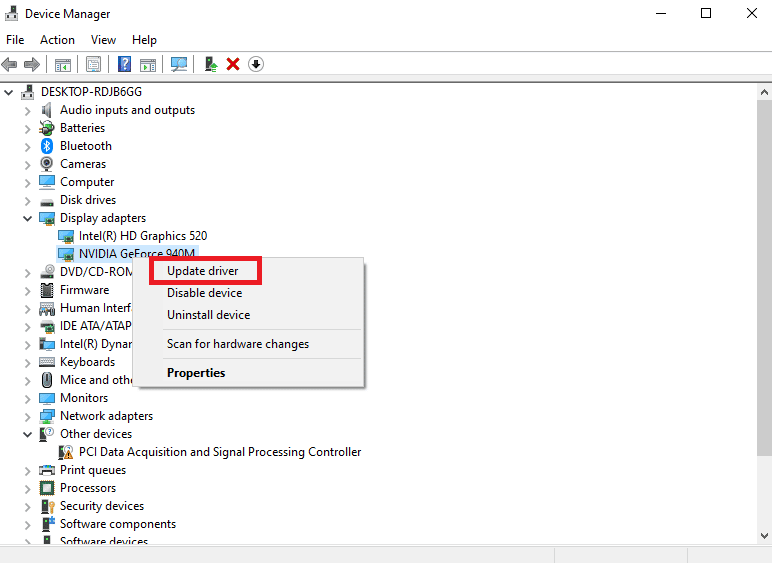
Читайте также: Исправление ошибки Nvbackend.exe в Windows 10
Способ 3: сброс монитора
Сброс настроек монитора к его настройкам по умолчанию иногда может быть полезным методом устранения неполадок для устранения проблемы с розовым экраном. Проблема с розовым экраном могла быть вызвана ошибкой конфигурации дисплея с вашей стороны. Сбросив настройки монитора, он вернется к исходным настройкам и конфигурации, что может решить любые проблемы, связанные с программным обеспечением или конфигурацией.
Примечание. После сброса настроек монитора все настройки, связанные с дисплеем, будут потеряны.
Способ 4: заменить видеокарту и материнскую плату
Розовый экран на мониторе может быть вызван проблемами либо с видеокартой, либо с материнской платой, поэтому важно убедиться, что видеокарта правильно установлена и подключена к материнской плате и монитору. Если вы используете как встроенную, так и дискретную видеокарту, попробуйте переключиться между ними обоими. Вы можете прочитать наше руководство по 3 способам проверки видеокарты в Windows 10. Если эти шаги не решают проблему, может потребоваться замена видеокарты или материнской платы, в зависимости от основной причины проблемы.
Способ 5: сменить монитор
Последний вариант, который следует рассмотреть для решения проблемы с розовым экраном, — сменить монитор. Если проблема с розовым экраном больше не возникает при использовании нового монитора, вероятно, проблема была в исходном мониторе. В этом случае может потребоваться ремонт или замена оригинального монитора.
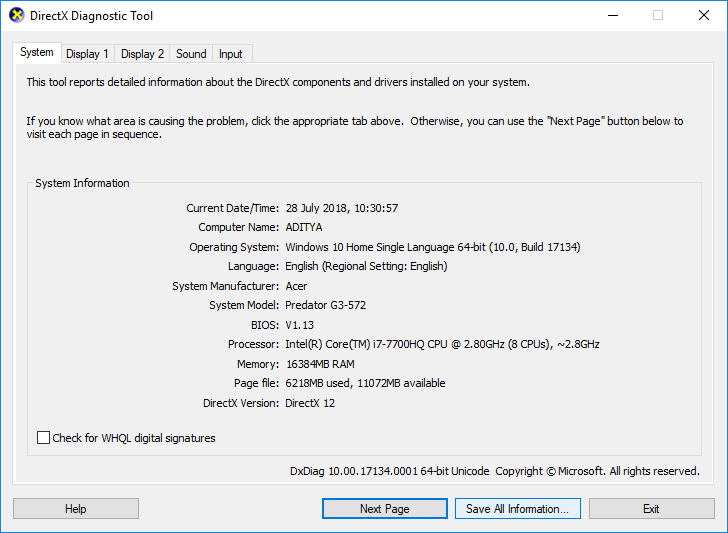
Читайте также: исправление медленной сетевой печати в Windows 10
Как исправить розовый экран на ноутбуке с Windows 10
Это может расстраивать, когда вы работаете, и вдруг экран становится розовым, вы не можете расшифровать причины или найти решение, и единственный голос в вашей голове — это экран моего компьютера розовый, как мне это исправить. К счастью, в дополнение к предыдущему заголовку есть несколько методов, которые вы можете использовать, чтобы попытаться решить проблему, не покупая новый компьютер. Кроме того, эти методы устранения неполадок также можно использовать, чтобы понять, как исправить розовый экран на ноутбуке с Windows 11.
Способ 1. Устранение неполадок с температурой графического процессора
Если вы думаете, почему экран моего ноутбука розовый? Причиной может быть перегрев графического процессора. Постоянная проверка температуры графического процессора может помочь решить проблему.
1. Нажмите одновременно клавиши Ctrl + Shift + Esc , чтобы запустить диспетчер задач .
2. Щелкните Производительность в списке верхних вкладок. Найдите опцию GPU , затем следите за температурой.

Примечание: температура должна быть ниже 65° до 85°C.
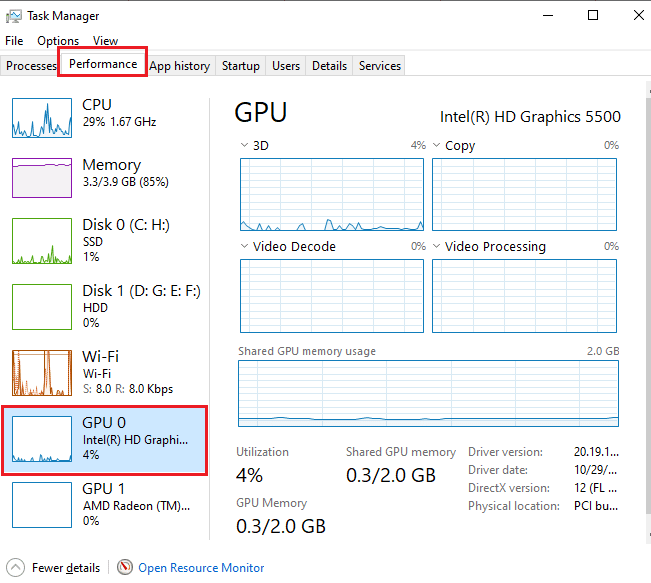
Читайте также : Что такое нормальная температура графического процессора для игр?
Способ 2: отключить все периферийные устройства
Отключение всех периферийных устройств от вашего ноутбука — это шаг по устранению неполадок, который можно предпринять, чтобы узнать, как исправить розовый экран на ноутбуке с Windows 10. Периферийные устройства, такие как внешние жесткие диски, принтеры и USB-устройства, иногда могут вызывать конфликты с системой, что приводит к для отображения таких проблем, как розовый экран.
Способ 3: удалить временные файлы
Временные файлы — это те файлы, которые операционная система или приложения создали с намерением, чтобы они существовали только временно. Эти файлы могут со временем накапливаться и влиять на производительность, что приводит к проблемам с отображением, например к розовому экрану. Вы можете узнать, как удалить файлы, следуя нашему руководству по удалению временных файлов в Windows 10.
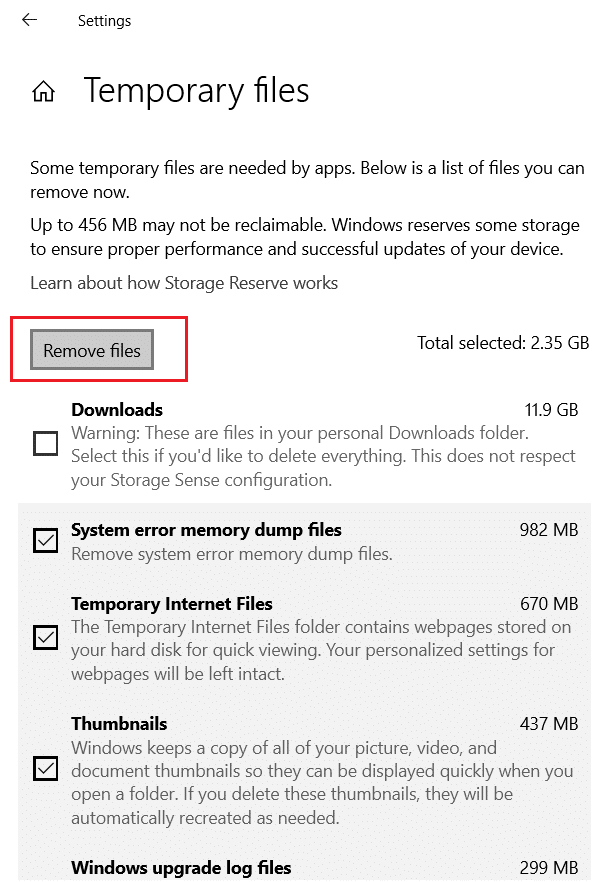
Способ 4: переустановите проблемные игры
В некоторых случаях проблема с розовым экраном на ноутбуке с Windows 10 может быть вызвана проблемой с игрой. Если вы считаете, что проблема связана с конкретной игрой, удаление и повторная установка игры может помочь решить проблему. Переустановка игры может заменить любые отсутствующие или поврежденные файлы, которые могли вызвать проблему с розовым экраном, и позволит вам запустить игру, не сталкиваясь с проблемой отображения.
Примечание: для справки мы взяли Forza Horizon 4.
1. Нажмите и удерживайте одновременно клавиши Windows + I , чтобы открыть Параметры Windows .
2. Теперь нажмите Приложения .
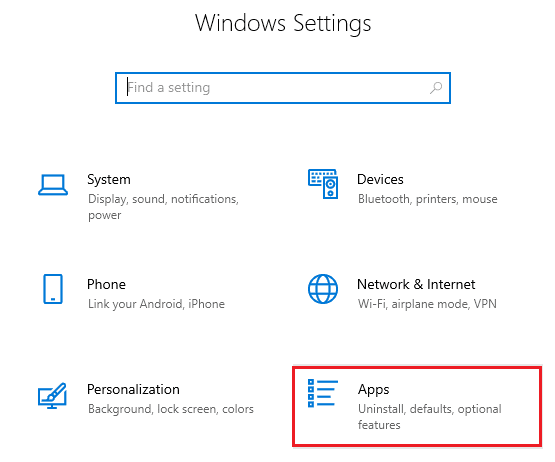
3. Теперь найдите и нажмите Forza Horizon (FH4) и выберите вариант «Удалить» .
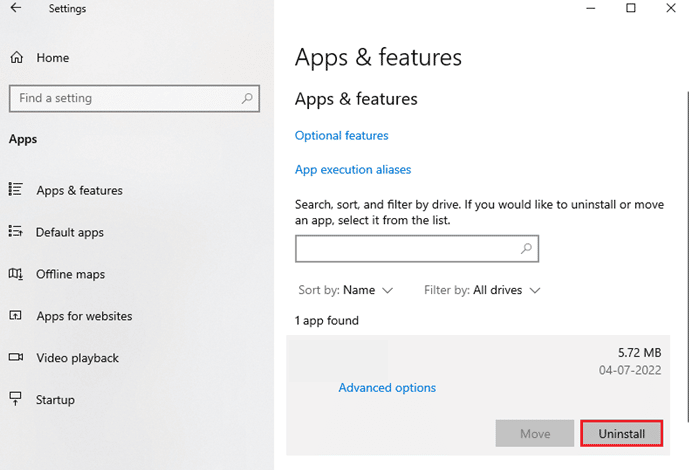
4. Теперь подтвердите запрос, если он есть, и перезагрузите компьютер после удаления Forza Horizon (FH4).
5. Затем снова загрузите игру из Microsoft Store .
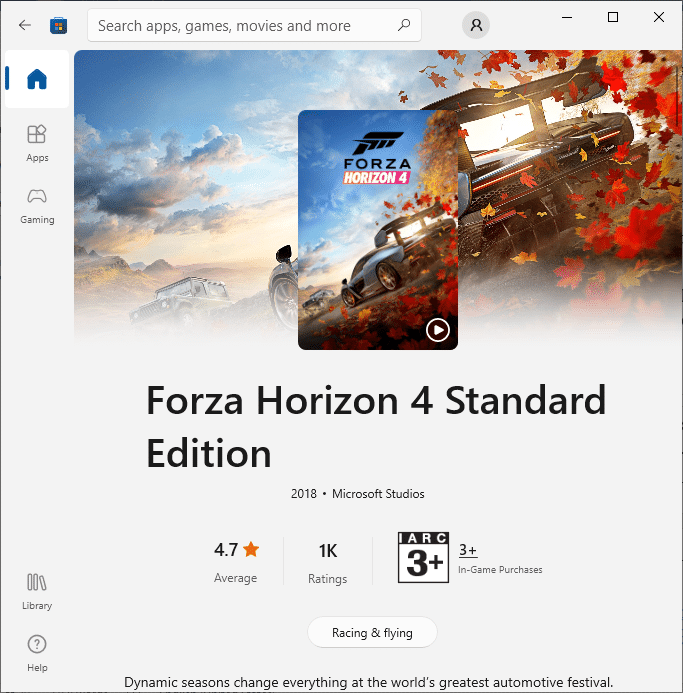
7. Теперь перейдите в раздел «Мои загрузки» и запустите файл установщика Forza Horizon 4 .
8. Следуйте инструкциям на экране, чтобы завершить установку Forza Horizon на свой компьютер.
Способ 5: использовать сторонний деинсталлятор
Деинсталлятор — это программа, предназначенная для удаления другого программного обеспечения из вашей компьютерной системы. Если на вашем ноутбуке с Windows 10 возникает проблема с розовым экраном, возможно, проблема вызвана вредоносным сторонним приложением. Использование программы удаления может помочь полностью удалить приложение и его файлы, что может решить проблему с розовым экраном. Некоторые популярные деинсталляторы включают Revo Uninstaller, IObit Uninstaller и CCleaner.
Способ 6: выполнить чистую загрузку
Вам может потребоваться выполнить чистую загрузку, если вы столкнулись с проблемой: экран моего компьютера розовый. Следуйте нашему руководству, чтобы выполнить чистую загрузку в Windows 10, чтобы решить эту проблему.
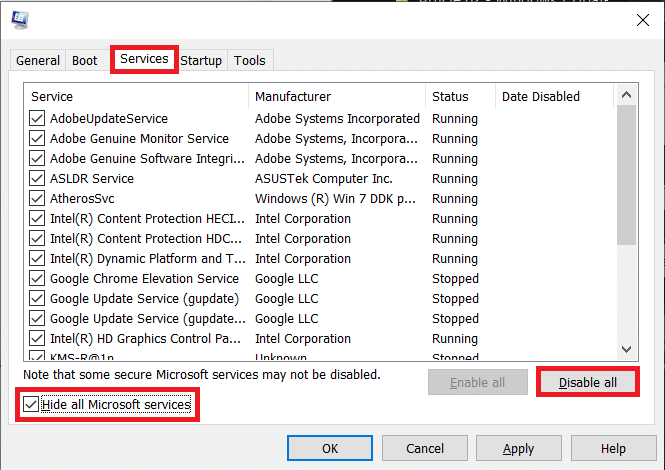
Способ 7: проконсультируйтесь с техническим специалистом
Если все другие методы, как исправить розовый экран на ноутбуке с Windows 11, не помогли, в крайнем случае рекомендуется обратиться к специалисту. Технический специалист будет иметь необходимые инструменты и опыт, чтобы диагностировать проблему и рекомендовать решение. Они также могут физически отремонтировать любые аппаратные компоненты, которые могут быть причиной проблемы. Важно найти авторитетного и опытного специалиста, чтобы обеспечить наилучший результат для вашего ноутбука.
Читайте также: Как исправить ошибку «синий экран» в Windows 10
Часто задаваемые вопросы
Q1. Можно ли исправить розовый экран на ноутбуке?
Ответ Да, розовый экран на ноутбуке в большинстве случаев можно исправить. Конкретный метод решения проблемы зависит от причины проблемы, которая может быть связана с программным или аппаратным сбоем.
Q2. Почему экран моего ноутбука размытый и розовый?
Ответ Размытый и розовый экран ноутбука может быть вызван несколькими факторами, в том числе устаревшими или поврежденными видеодрайверами, которые могут привести к размытому и розовому экрану.
Рекомендуемые:
- Как сделать финсту в Instagram
- Исправить ошибку обновления Office 30088 26 в Windows 10
- Исправить ошибку «Это приложение сделало слишком много запросов»
- Что искать в игровом ПК?
В конце концов, существует ряд возможных причин, по которым на работающем ноутбуке может возникнуть проблема с розовым экраном. Рекомендуется попробовать различные методы устранения неполадок, указанные выше, чтобы устранить проблему. Мы надеялись, что сможем предоставить вам все решения, как исправить розовый экран на ноутбуке . Пожалуйста, поделитесь с нами своими мыслями в следующих разделах комментариев.
